L' environnement de bureau XFCE , aussi bon soit-il, est toujours fondamentalement construit sur une technologie plus ancienne que Gnome Shell ou KDE Plasma 5 . Ce fait se voit particulièrement avec son choix d'utiliser des économiseurs d'écran, plutôt qu'une façon moderne de faire les choses avec un écran verrouillé. Pourtant, bien que l'utilisation d'un économiseur d'écran puisse être considérée comme obsolète, XFCE4 le fait bien en offrant aux utilisateurs Xscreensaver, un outil d'économiseur d'écran facilement configurable et personnalisable.
Changer l'économiseur d'écran
Pour modifier les options de votre économiseur d'écran sur le bureau XFCE, vous devrez accéder à la fenêtre principale des paramètres. Pour accéder à cette zone, ouvrez le menu de l'application et cliquez sur l'icône des paramètres. Vous pouvez également appuyer sur Alt + F2 sur le clavier pour afficher le menu de lancement rapide. Ensuite, écrivez "xfce4-settings-manager" et appuyez sur Entrée pour ouvrir les paramètres instantanément.
La fenêtre des paramètres principaux étant ouverte sur le bureau XFCE, faites défiler la liste des options à l'écran jusqu'à ce que vous trouviez « Écran de veille ». Double-cliquez sur l'icône « Screensaver » pour accéder à la zone de configuration de XFCE et Xscreensaver.
Dans les paramètres de l'économiseur d'écran pour XFCE, vous verrez un grand nombre d'options différentes parmi lesquelles choisir. Ignorez toutes les options et recherchez la liste sur la droite. Dans cette liste, vous avez le choix entre plusieurs économiseurs d'écran. N'hésitez pas à décocher les cases des économiseurs d'écran pour ceux que vous ne voulez pas.
Ou, pour que Xscreensaver n'utilise qu'un seul économiseur d'écran, recherchez le menu "Mode" et cliquez sur la flèche déroulante. À partir de là, parcourez le menu et changez-le de « Économiseur d'écran aléatoire » en « Un seul économiseur d'écran ».
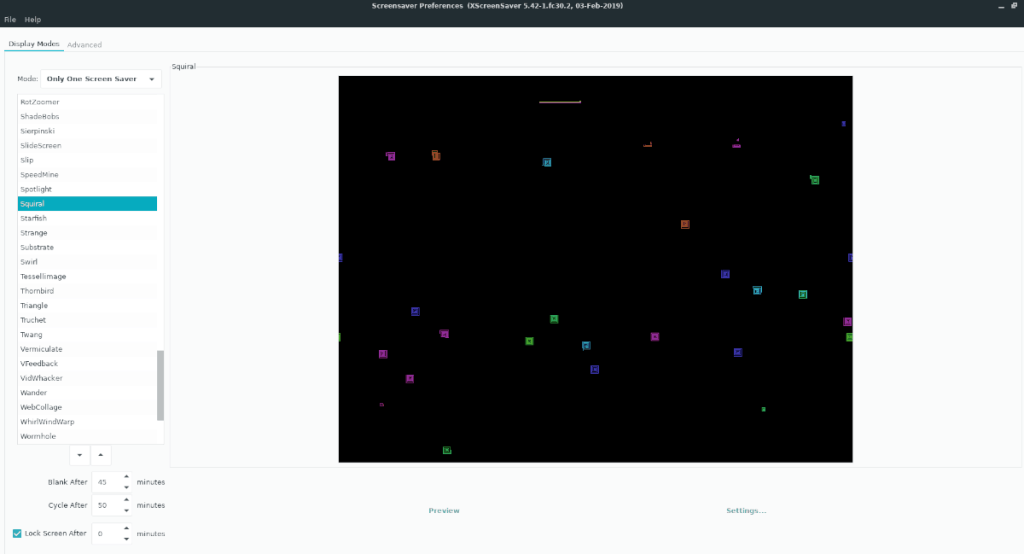
Une fois que le système Xscreensaver est défini sur « Un seul économiseur d'écran », parcourez la liste des différents économiseurs d'écran sur la gauche et sélectionnez l'économiseur d'écran que vous souhaitez utiliser sur XFCE avec le système Xscreensaver.
Modifier les déclencheurs de l'économiseur d'écran
Par défaut, l'économiseur d'écran XFCE est configuré pour s'activer après environ 10 minutes d'inactivité. Pour de nombreux utilisateurs, 10 minutes est trop tôt, car beaucoup sont souvent assis devant leur ordinateur, lisant quelque chose pour être interrompu par un économiseur d'écran.
Si la limite de temps par défaut vous ennuie, vous serez heureux de savoir qu'il est possible de modifier et de modifier l'heure à laquelle Xscreensaver s'active. Pour ce faire, ouvrez les paramètres de l'économiseur d'écran dans XFCE et dirigez-vous vers la zone "Vierge après" dans la partie inférieure gauche de la fenêtre.
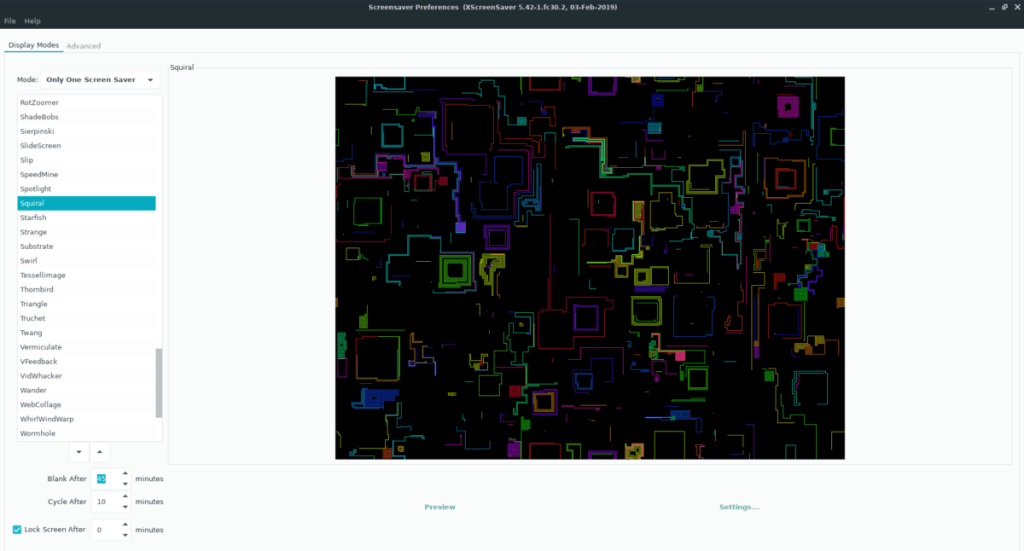
Pour définir l'heure d'activation de l'économiseur d'écran, cliquez sur la zone de texte et modifiez-la de 10 minutes à un nombre plus élevé. Ensuite, fermez la fenêtre car les paramètres s'appliqueront automatiquement au système.
Intervalle de changement de l'économiseur d'écran
Si vous utilisez XScreensaver sur XFCE et que vous avez activé "Random Screensaver", mais que vous n'aimez pas la rapidité avec laquelle le système passe d'un écran de veille à l'autre, vous pouvez le modifier en accédant aux paramètres "Cycle After" pour Xscreensaver.
Pour accéder aux paramètres "Cycle After", ouvrez les paramètres XFCE sur votre bureau Linux et accédez aux paramètres Xscreensaver et recherchez "Cycle After" en bas de la fenêtre, sous la zone "Blank After".
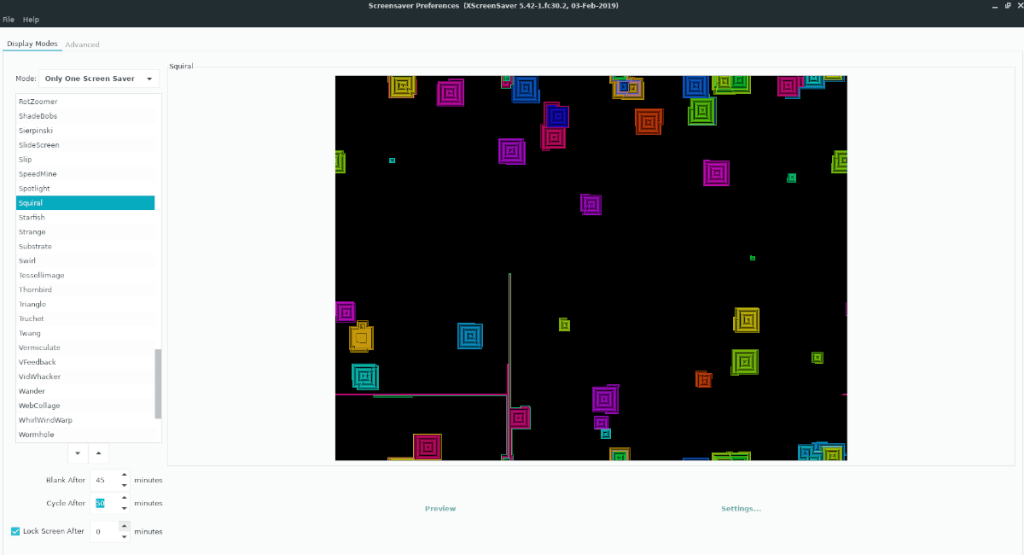
Les paramètres par défaut pour que Xscreensaver passe d'un économiseur d'écran à un autre est d'environ 10 minutes. Si vous souhaitez que le système le fasse plus rapidement, remplacez le nombre par une valeur inférieure à 10 minutes. Ou, pour qu'il change plus lentement, remplacez-le par un nombre supérieur à 10 minutes.
Une fois le nouveau numéro ajouté à « Cycle après » dans les paramètres de Xscreensaver, le système devrait automatiquement adopter les dernières modifications.
Désactiver l'économiseur d'écran
Vous voudrez peut-être désactiver complètement le système Xscreensaver de votre environnement de bureau XFCE si vous détestez les économiseurs d'écran et que vous ne voulez pas voir des formes et des vidéos étranges jouer lorsque votre ordinateur passe en mode veille. C'est compréhensible; les économiseurs d'écran ne sont pas pour tout le monde.
Il existe deux manières de désactiver le système Xscreensaver sur XFCE. Dans cette section, nous vous montrerons les deux manières de procéder.
Méthode 1 - Désactivez complètement Xscreensaver
Pour désactiver Xscreensaver afin que le système ne s'active jamais, ouvrez les paramètres de l'économiseur d'écran dans XFCE. Ensuite, à partir de là, localisez le bouton du menu déroulant "Mode" et cliquez dessus avec la souris pour afficher les options.
Dans le menu des options, recherchez « Désactiver l'économiseur d'écran » et sélectionnez-le pour désactiver définitivement Xscreensaver pour votre environnement de bureau XFCE.
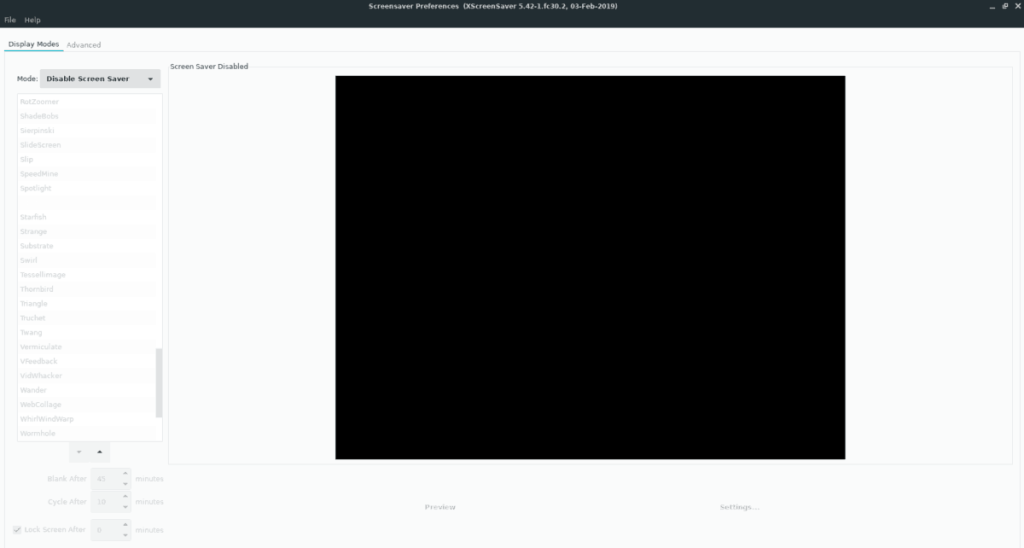
Lorsque vous l'avez défini sur « Désactiver l'économiseur d'écran », fermez la fenêtre pour terminer l'application des paramètres.
Méthode 2 – Désactiver les animations mais conserver Xscreensaver
Vous voulez désactiver les animations étranges que Xscreensaver joue lorsque votre PC est inactif tout en maintenant la fonction de verrouillage ? Si oui, voici ce qu'il faut faire. Tout d'abord, ouvrez les paramètres de l'économiseur d'écran pour XFCE et cliquez sur le menu déroulant "Mode" avec la souris.
Parcourez le menu déroulant "Mode" pour "Ecran vierge uniquement" et réglez Xscreensaver dessus, afin que le système verrouille votre écran mais ne joue pas d'animations.
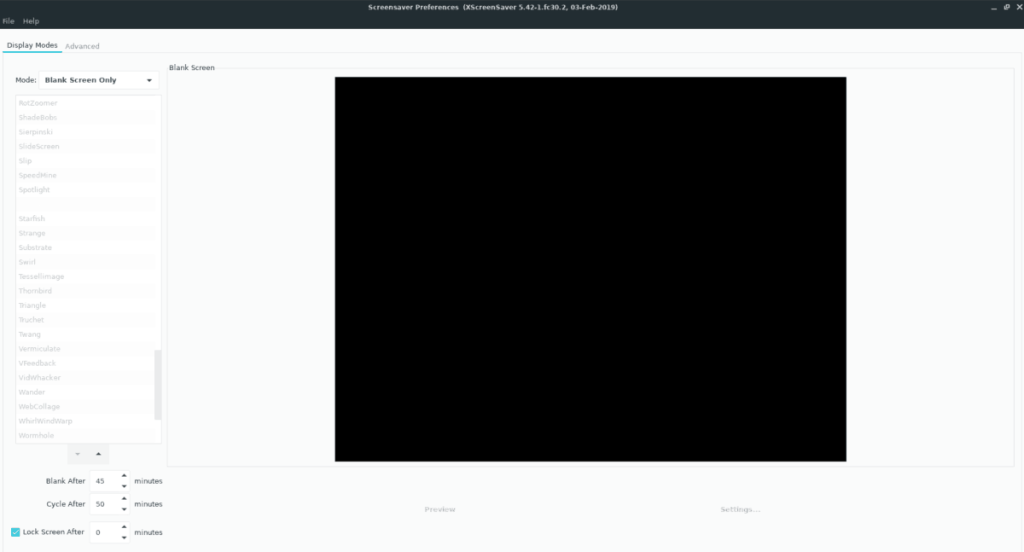
Une fois que Xscreensaver est défini sur « Ecran vierge uniquement », fermez la fenêtre.

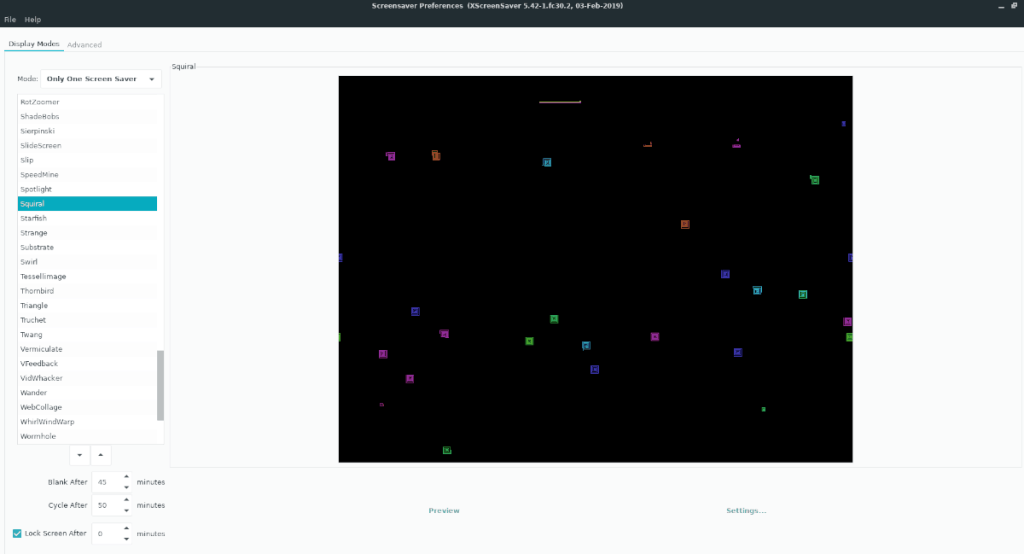
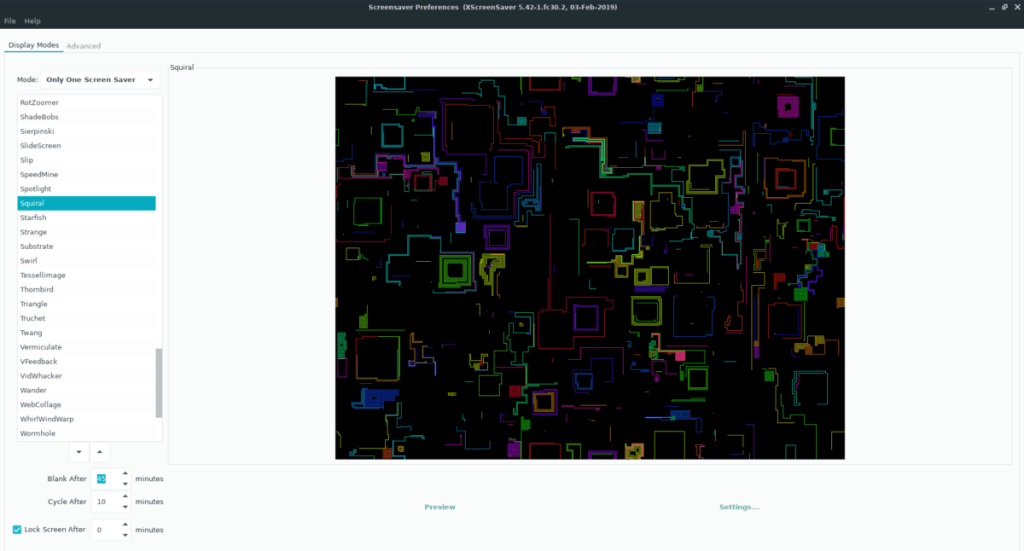
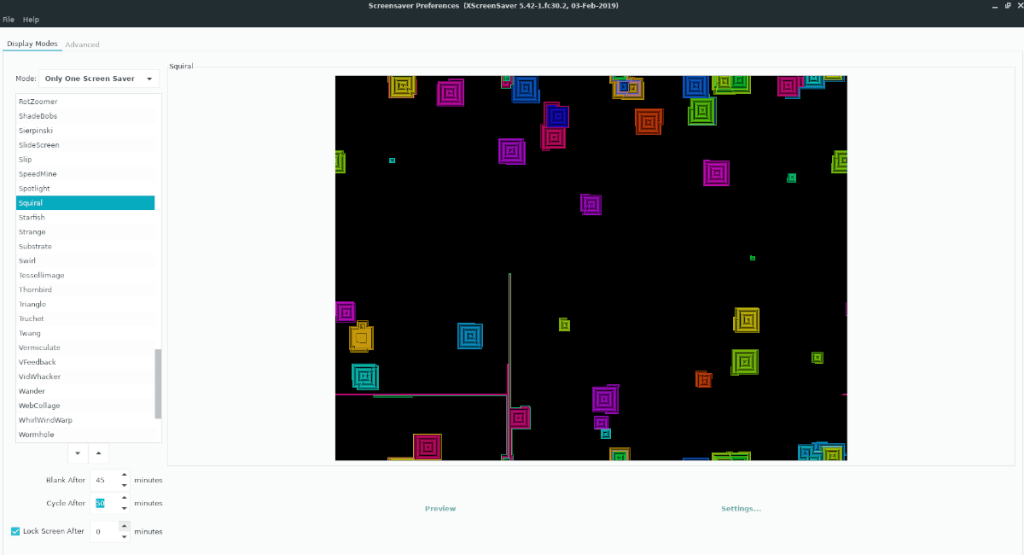
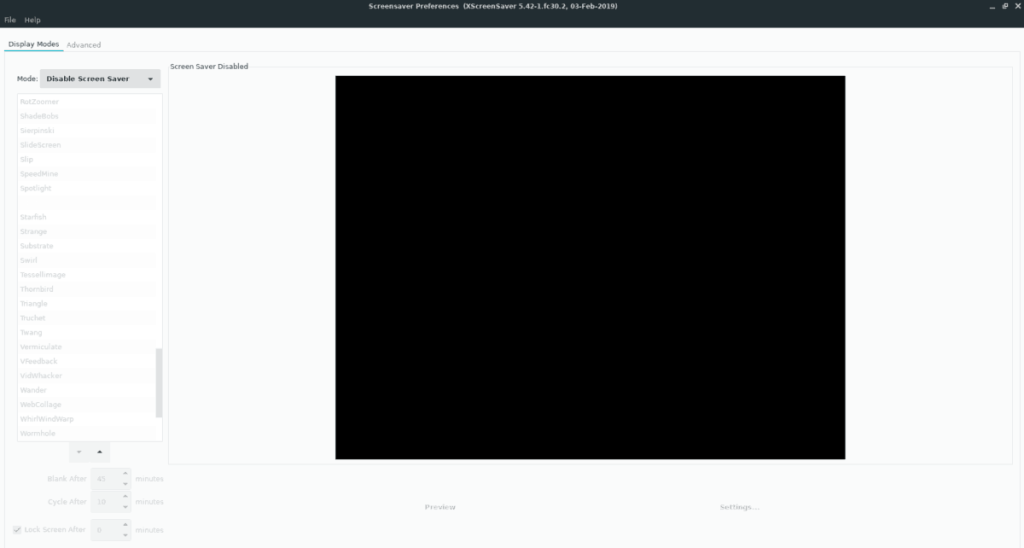
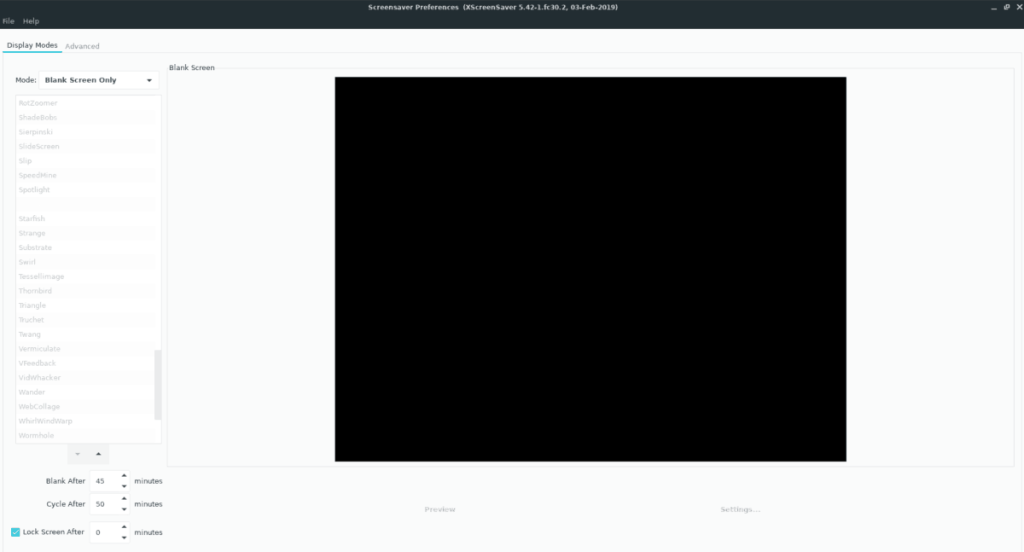



![Téléchargez FlightGear Flight Simulator gratuitement [Amusez-vous] Téléchargez FlightGear Flight Simulator gratuitement [Amusez-vous]](https://tips.webtech360.com/resources8/r252/image-7634-0829093738400.jpg)




